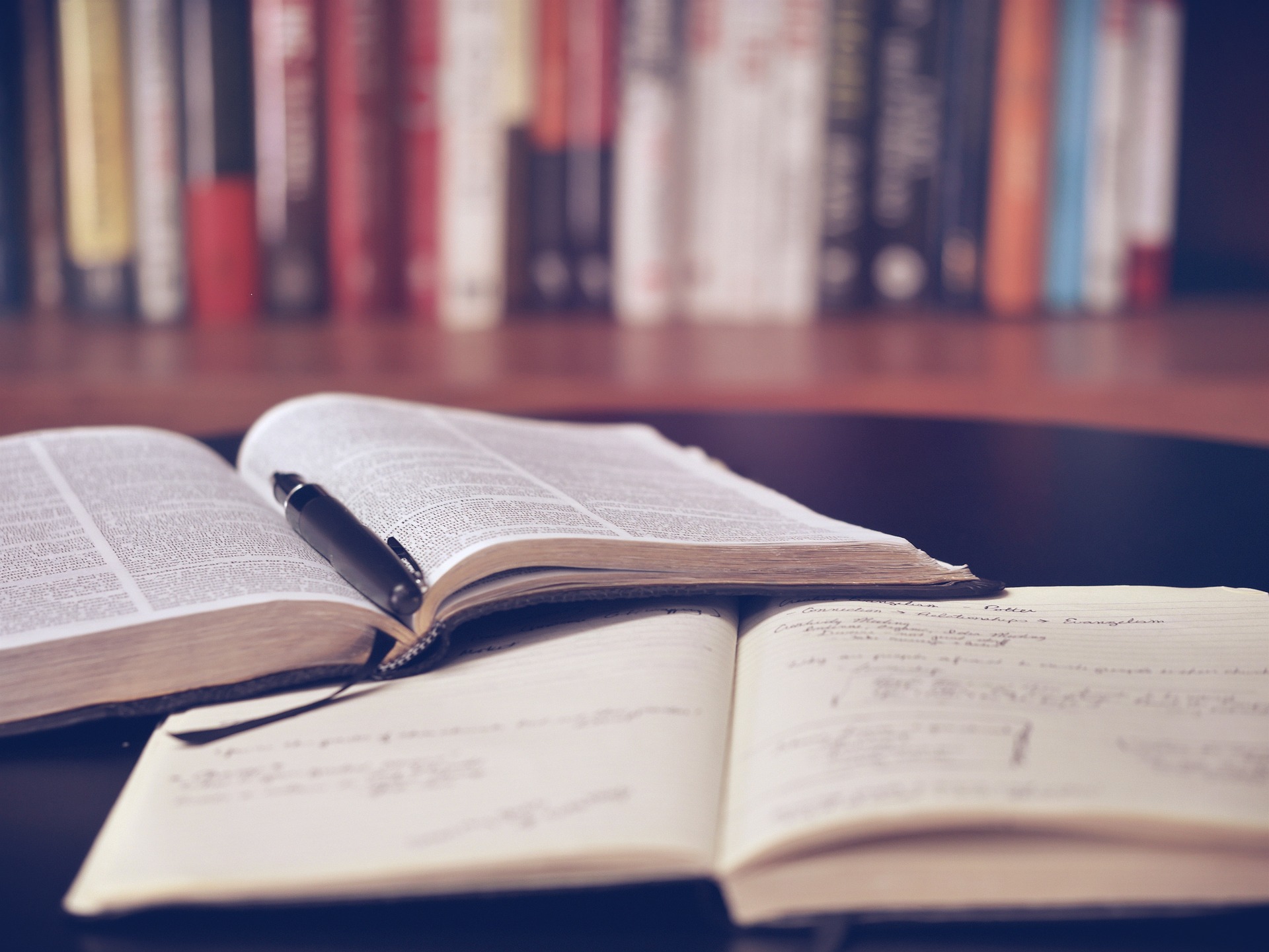SEO対策は色々とありますが、手軽に出来る対策の1つとしてAll in One Seo Packがあります。
All in One Seo Packはワードプレスのプラグインですが導入と設定をしておくだけで、SEO効果が高まるので必ず導入しておきましょう。
今回は『All in One Seo Packの導入手順や設定方法』について解説していきますね。
目次
All in One Seo Pack導入手順の動画解説
プラグインのインストール
インストールがお済みの方は、【All in One Seo Packの設定方法】まで飛ばしてくださいね。
ワードプレスの管理画面に入ったら、画面左の【プラグイン】をクリックします。
クリックしたら、【新規追加】をクリックしてください。
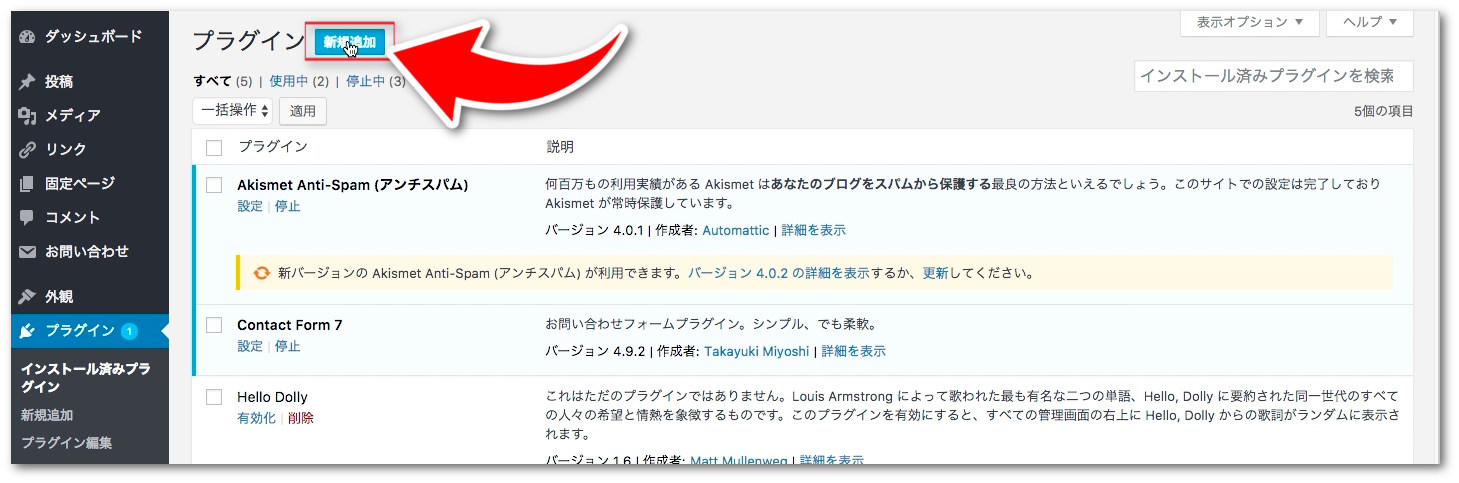
クリックしたら、右上に【プラグインの検索】というところがあるので、その中に【All in One Seo Pack】と入力して検索してください。
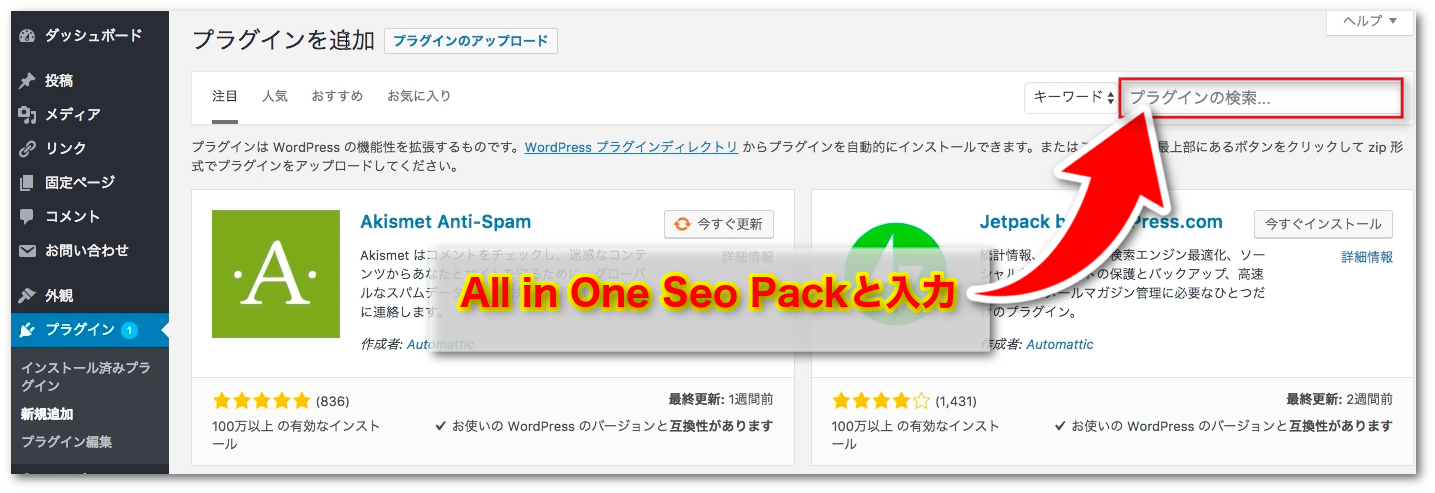
検索したら、下記画像のように、All in One Seo Packが表示されます。
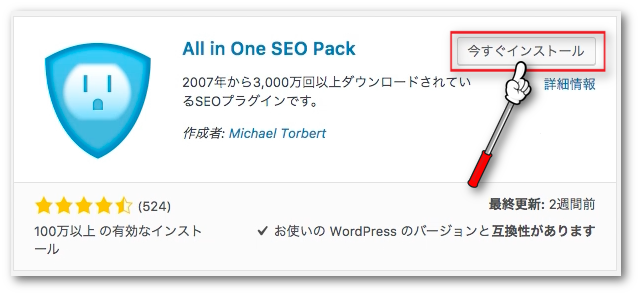
【今すぐインストール】をクリックします。
クリック後は、下記画像のように【今すぐインストール】のボタンが【有効化】のボタンに変わります。
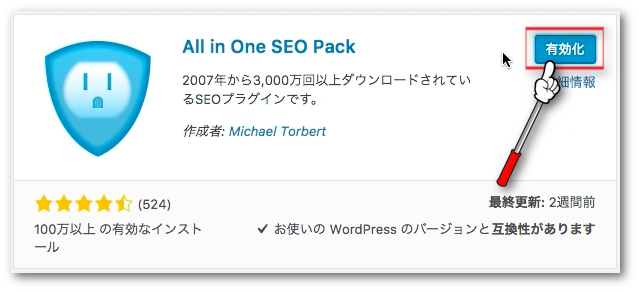
【有効化】ボタンをクリックします。
クリック後は下記画像のような画面になります。
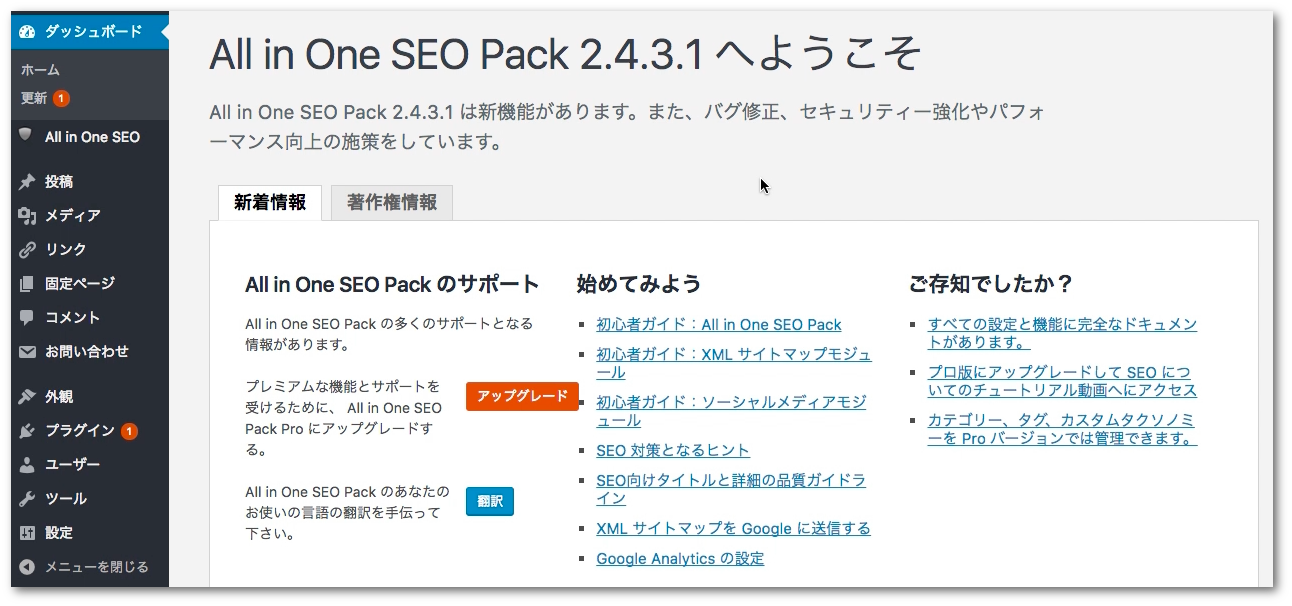
この画面が表示されれば、All in One Seo Packのインストールが完了しました。
ただ、All in One Seo Packは設定が必要なので、設定をしていきましょう。
All in One Seo Packの設定方法や使い方
ここからはAll in One Seo Packの設定をしていきます。
一つ一つの項目に、どのような意味があるか?というのを解説したいところではあるんですが、最初のうちは訳がわからないと思うので、私たちの解説記事の通りに、設定するだけでOKです。
まずインストール後は管理画面(ダッシュボード)の左側に『All in One Seo Pack』という項目が追加されるので、カーソルを合わせると下記画像のようなタブが出てきます。
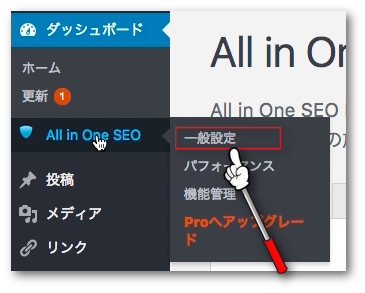
その中から、【一般設定】をクリックしてください。
すると、下記画像のような画面が出てきます。
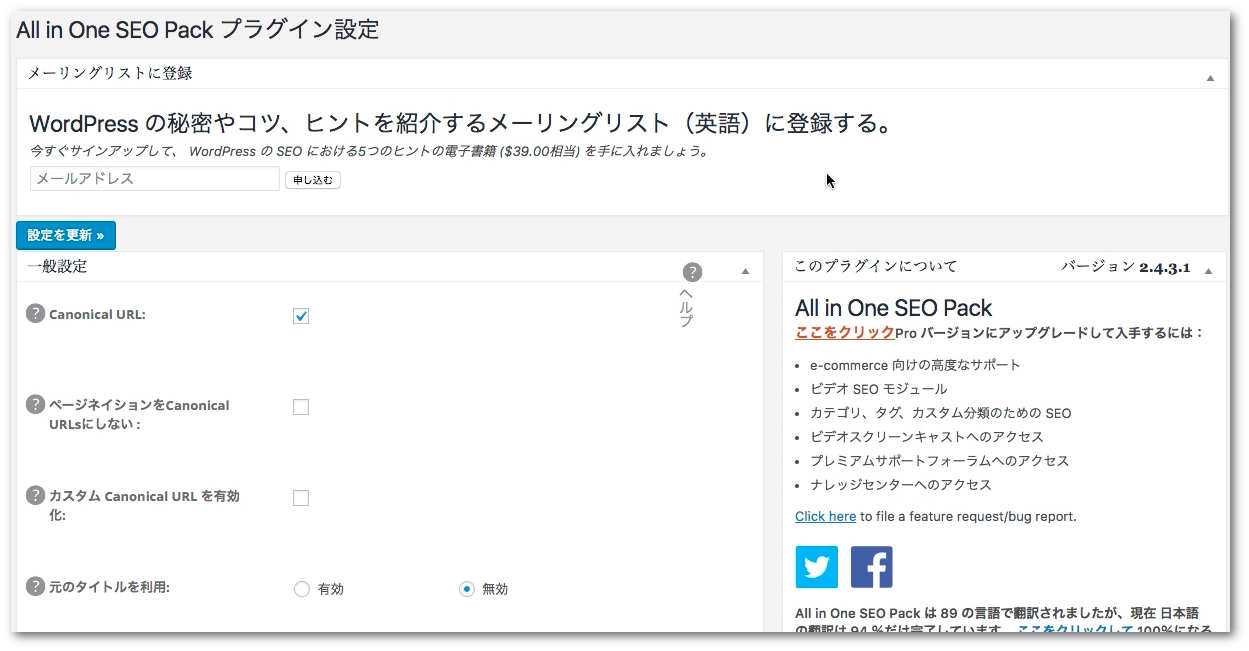
『必要な部分のみ』解説していくので、『解説が無い=設定が不要』となります。
解説が無い部分は、設定を何も変えずに次に進んでくださいね。
設定をするのは
- ホームページ設定
- タイトル設定
- カスタム投稿タイプ
- NOINDEX設定
の4項目です。
それでは早速設定していきましょう!
ホームページ設定
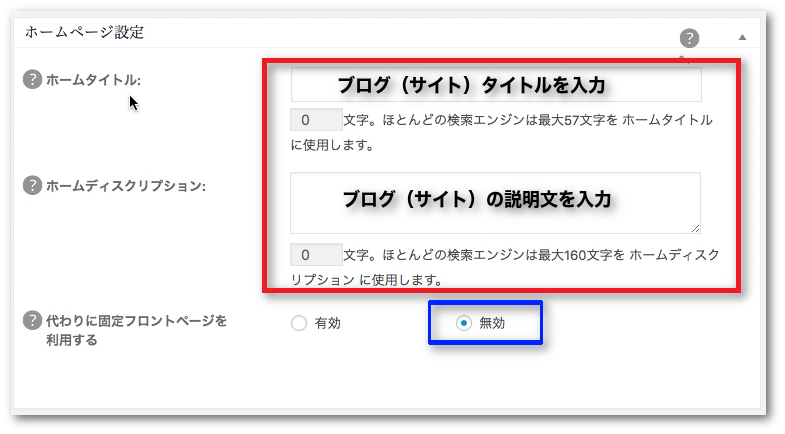
[box class=”box” ]
- ホームタイトル
あなたのブログ(サイト)名を入力します。
- ホームディスクリプション
あなたのブログ(サイト)の説明文を入力します。
「何の記事を書いているブログなのか?」ということを入力しましょう。
- 代わりに固定フロントページを利用する
【無効】にチェックを入れます。[/box]
タイトル設定
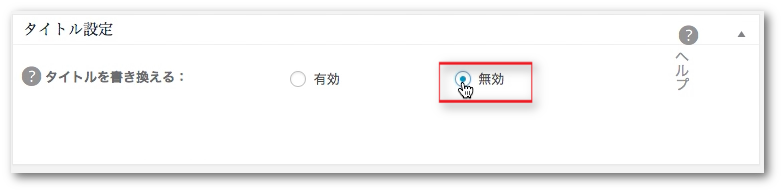
[box class=”box”]
- タイトルを置き換える
【無効】にチェックを入れます[/box]
カスタム投稿タイプ設定
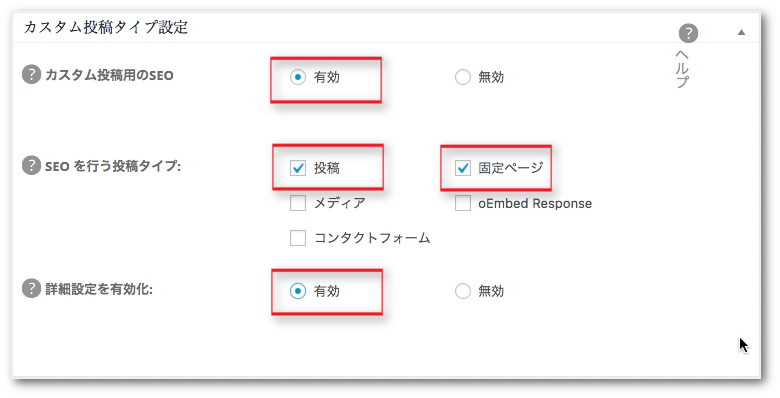
[box class=”yellow_box” title=”プロフィール”]
- カスタム投稿用のSEO
【有効】にチェックを入れます。
- SEOを行う投稿タイプ
【投稿】【固定ページ】にそれぞれチェックを入れます。
- 詳細設定を有効化
【有効】にチェックを入れます。
[/box]
Noindex設定
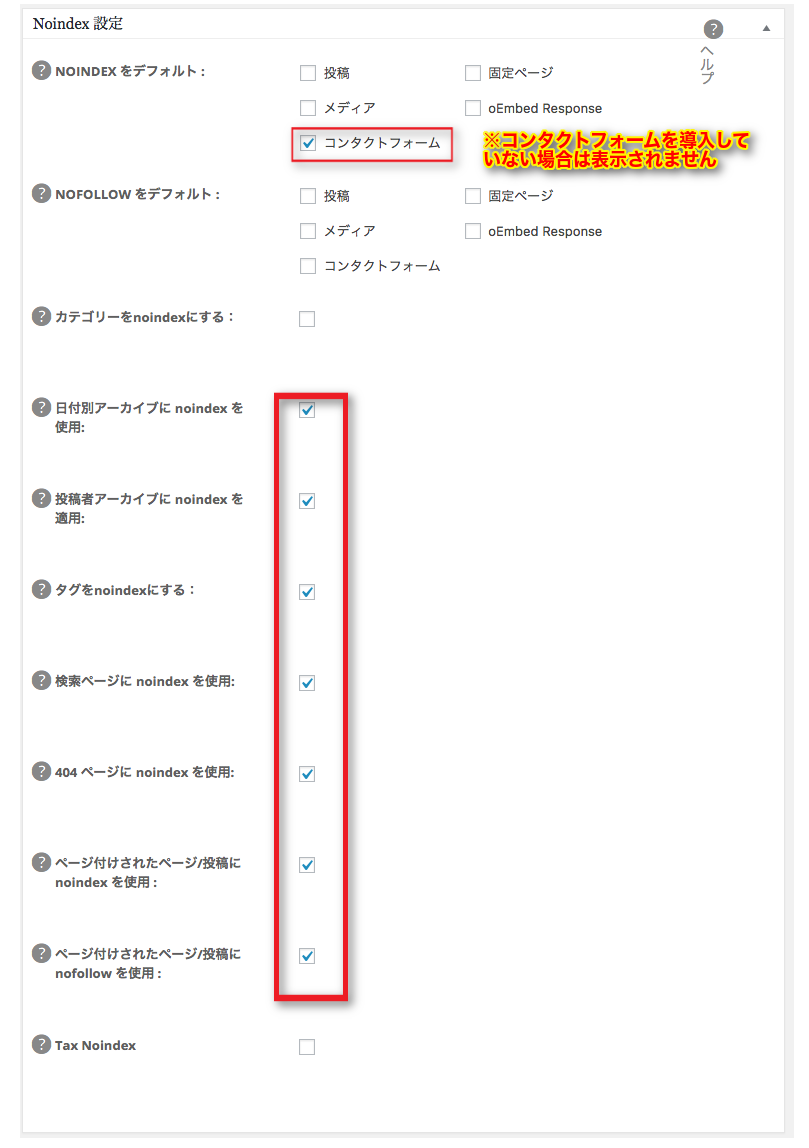
[box class=”yellow_box”]
- NOINDEXをデフォルト
コンタクトフォームが表示されている場合は、チェックを入れておきましょう。
お問い合わせプラグイン【コンタクトフォーム(ContactForm7)】を
導入していない場合は、表示されません。
- 日付別アーカイブにnoindexを使用
- 投稿者アーカイブにnoindexを適用
- タグをnoindexにする
- 検索ページにnoindexを使用
- 404ページにnoindexを使用
- ページ付けされたページ/投稿にnoindexを使用
- ページ付けされたページ/投稿にnofollowを使用
以上の7項目にチェックを入れます。[/box]
全ての入力・チェックが終わったら
全ての入力とチェックが終わったら、一番下までスクロールして
【設定を更新】というボタンをクリックしてください。
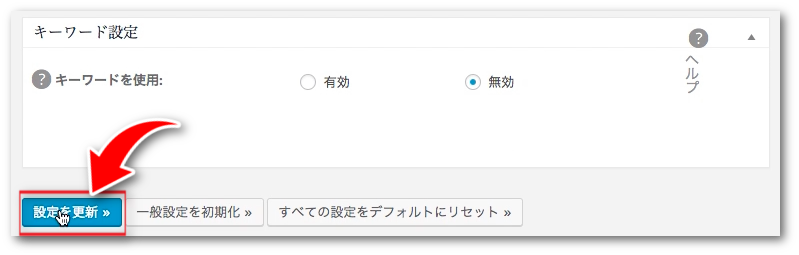
クリックすると・・・
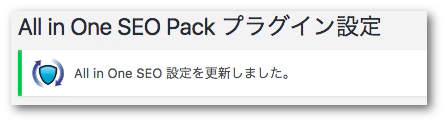
このように【All in One Seo Pack 設定を更新しました】という表示が出てくるので、これで設定は全て終了となります。
お疲れ様でした!
All in One Seo Packは他にも使い道があり、別の解説記事でも利用するので、ぜひ基本的な設定を済ませておいてくださいね。
最後まで読んでいただきありがとうございました!